
时间:2021-06-03 12:37:39 来源:www.win10xitong.com 作者:win10
近日,本站接到了许多用户都在咨询同一个问题,就是win10怎么装英文输入法。新手处理关于win10怎么装英文输入法的问题不是特别容易,那这次我们可不可以自己学着解决一下win10怎么装英文输入法的问题呢?这当然是可以的并且其实很简单的。完全可以按照小编的这个方法:1.双击打开Win10的控制面板,点击添加语言;2.在语言窗口里,点击添加语言就行了。下面的内容就是今天小编给大家带来的win10怎么装英文输入法的图文攻略。
具体步骤如下:
1.双击打开Win10的控制面板,点击添加语言;
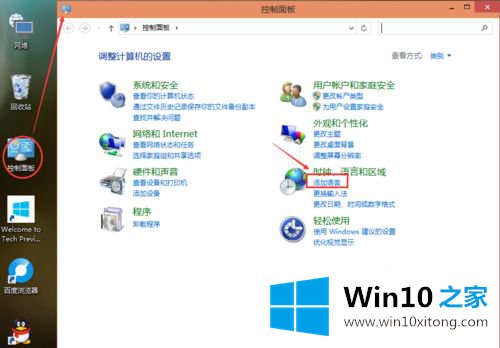
2.在语言窗口中,单击添加语言;
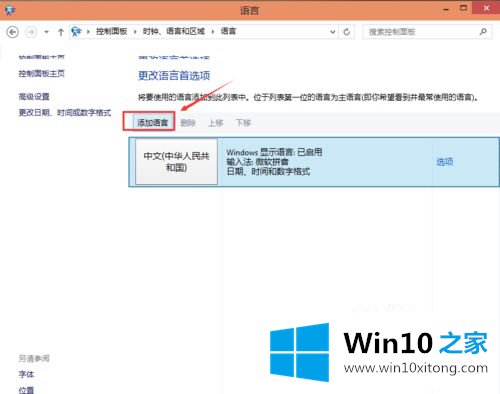
3.在“添加语言”窗口,可以看到有很多语言可以添加;
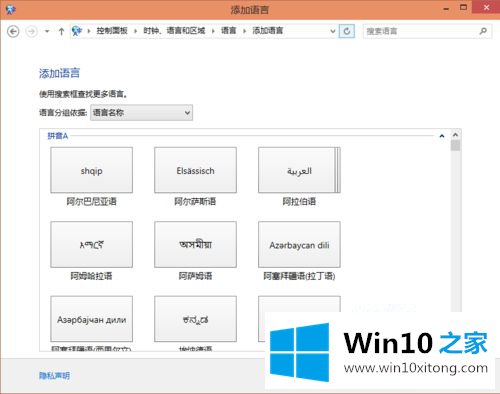
4.找到英文输入法并选择,然后点击打开;
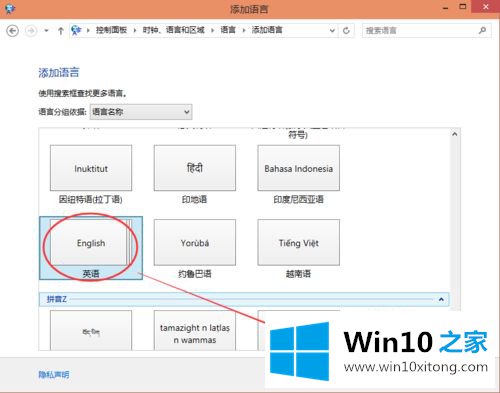
5.打开英语方言界面。英语和汉语一样。不同地区有不同的方言。选择自己喜欢的英语方言,然后点击添加;
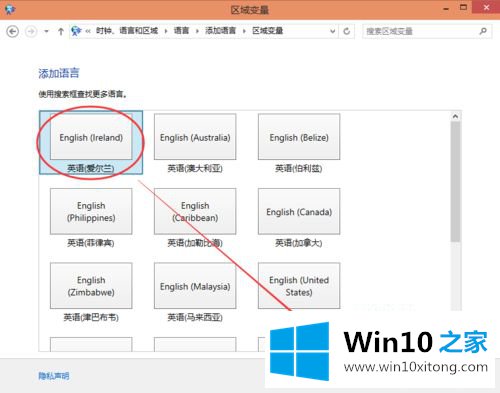
6.添加语言后,返回语言界面可以看到刚添加的英文输入法;
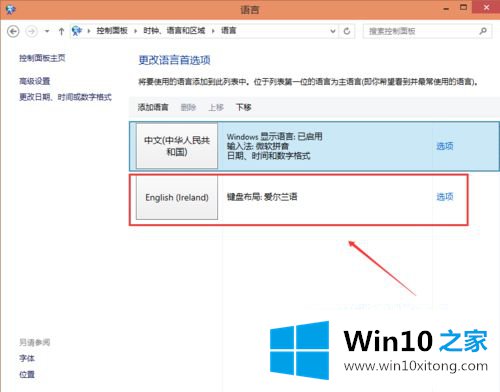
7.点击右下角的输入法,可以看到英文输入法已经添加成功。
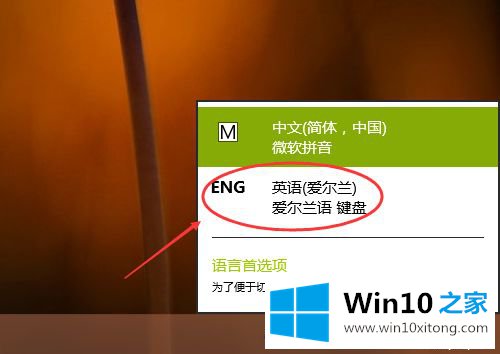
以上是如何在win10中安装英文输入法的详细操作步骤。很简单吗?只需遵循上述方法,就可以成功添加英语输入法。你不妨试一试。
上面的教程结合了截图给大家详细的说了win10怎么装英文输入法的图文攻略,有遇到这样问题的网友可以按照上文介绍的方法尝试处理,希望对大家有所帮助。